WPS表格如何将含有分隔符的文本进行分列展示?
1、使用WPS打开案例表格文档。
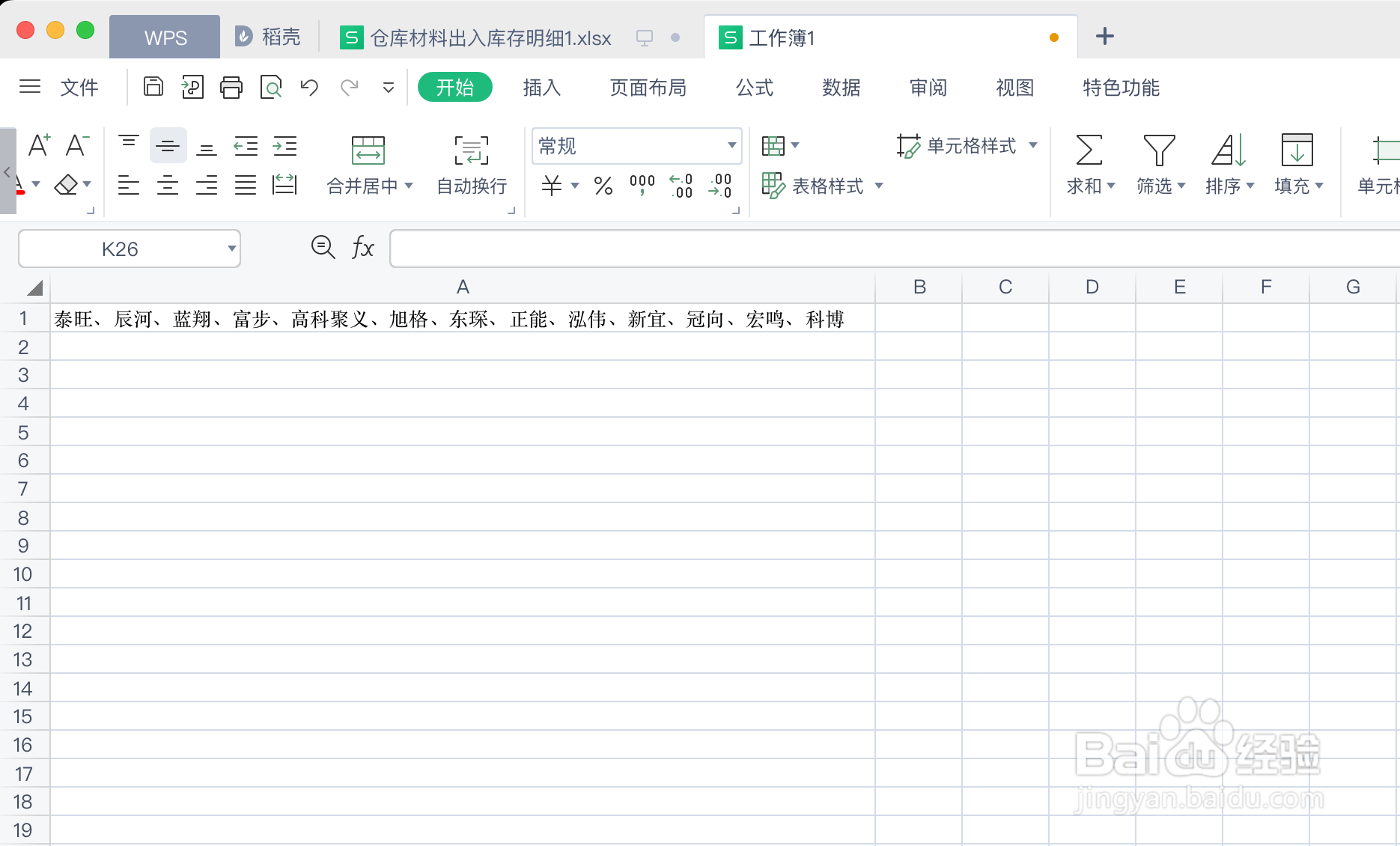
2、选中含有分隔符文本所在的单元格。
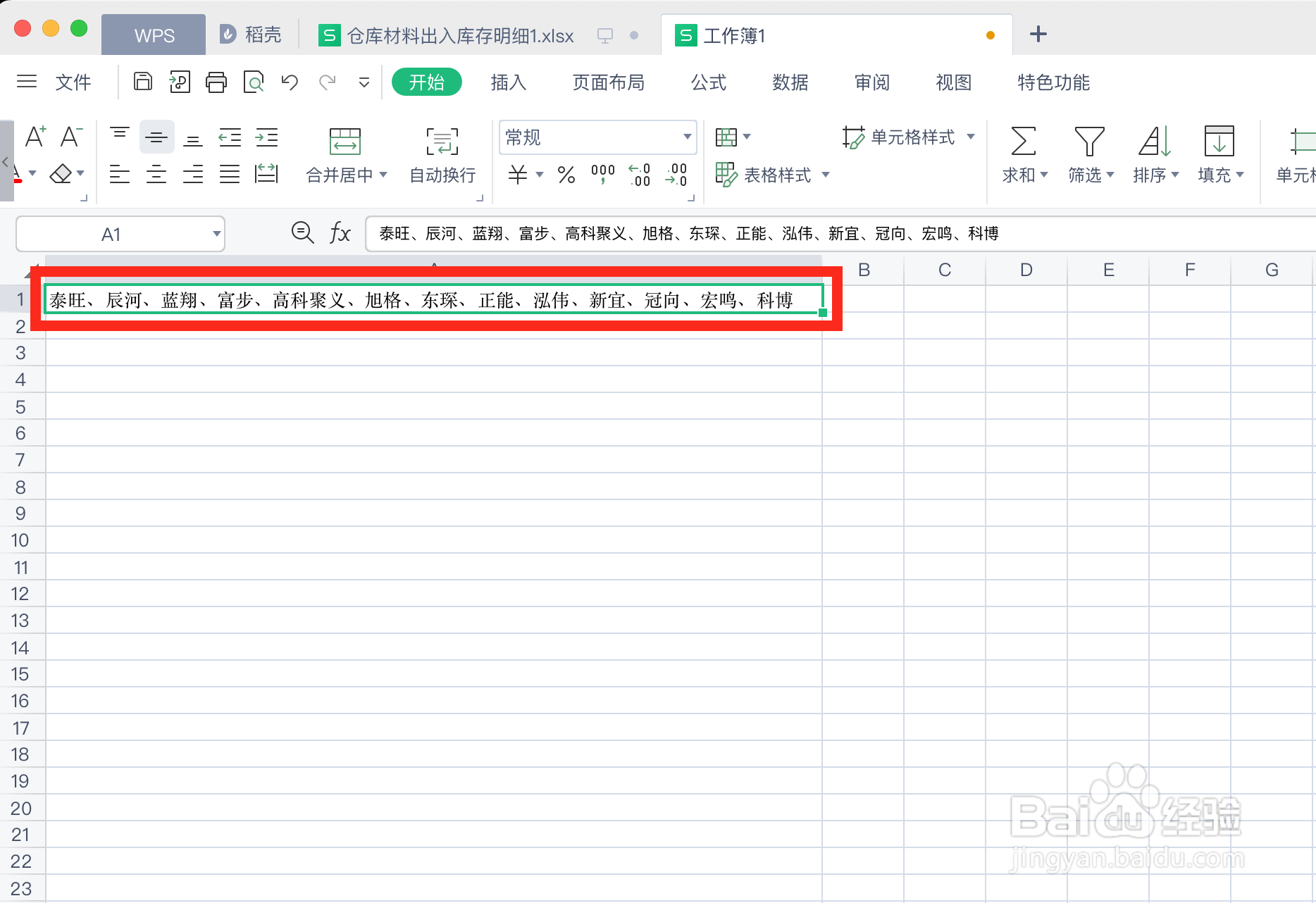
3、在导航选项「数据」选项卡中点击「分列」选项。
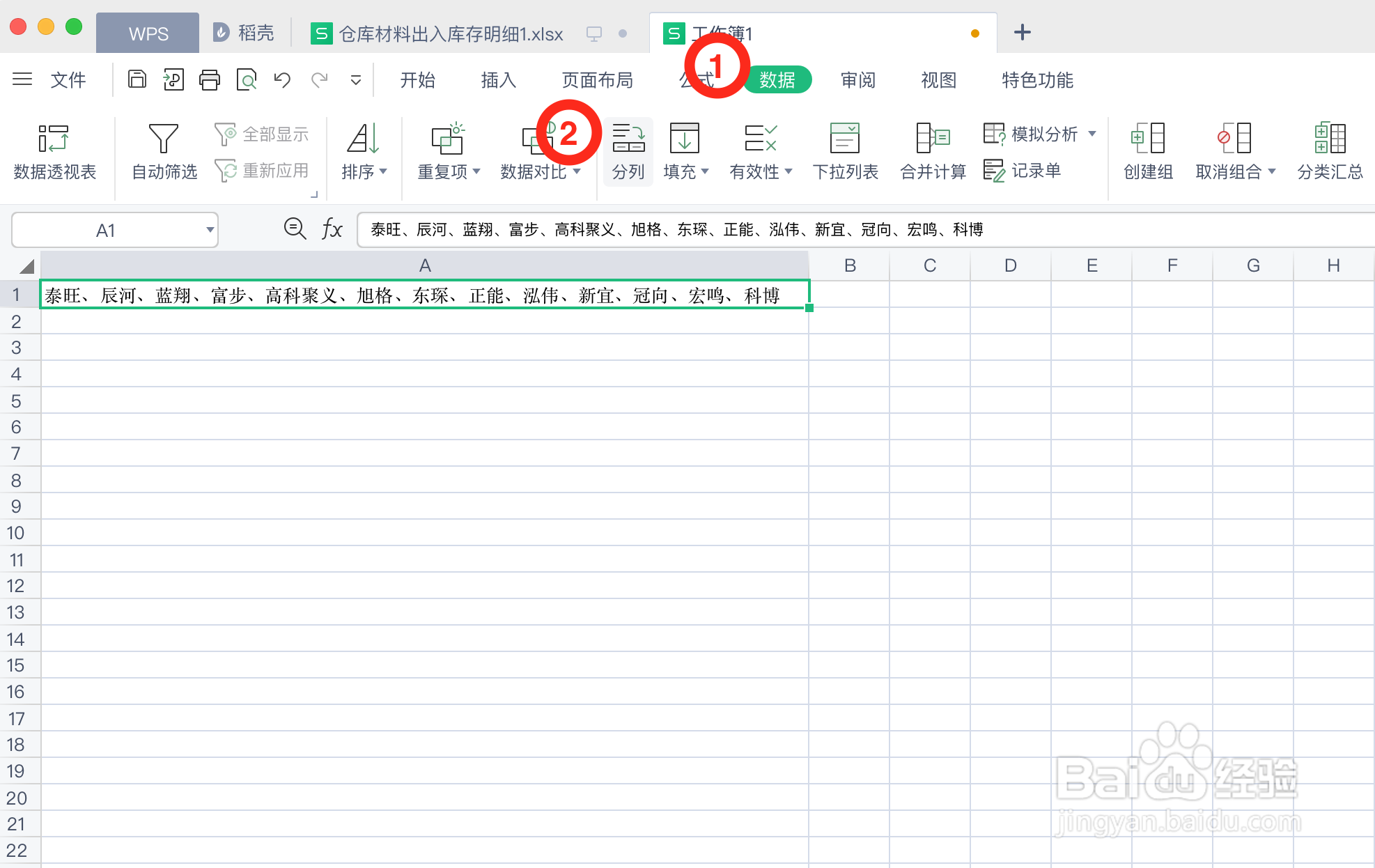
4、勾选“分隔符号”单选框,并点击「下一步」选项。
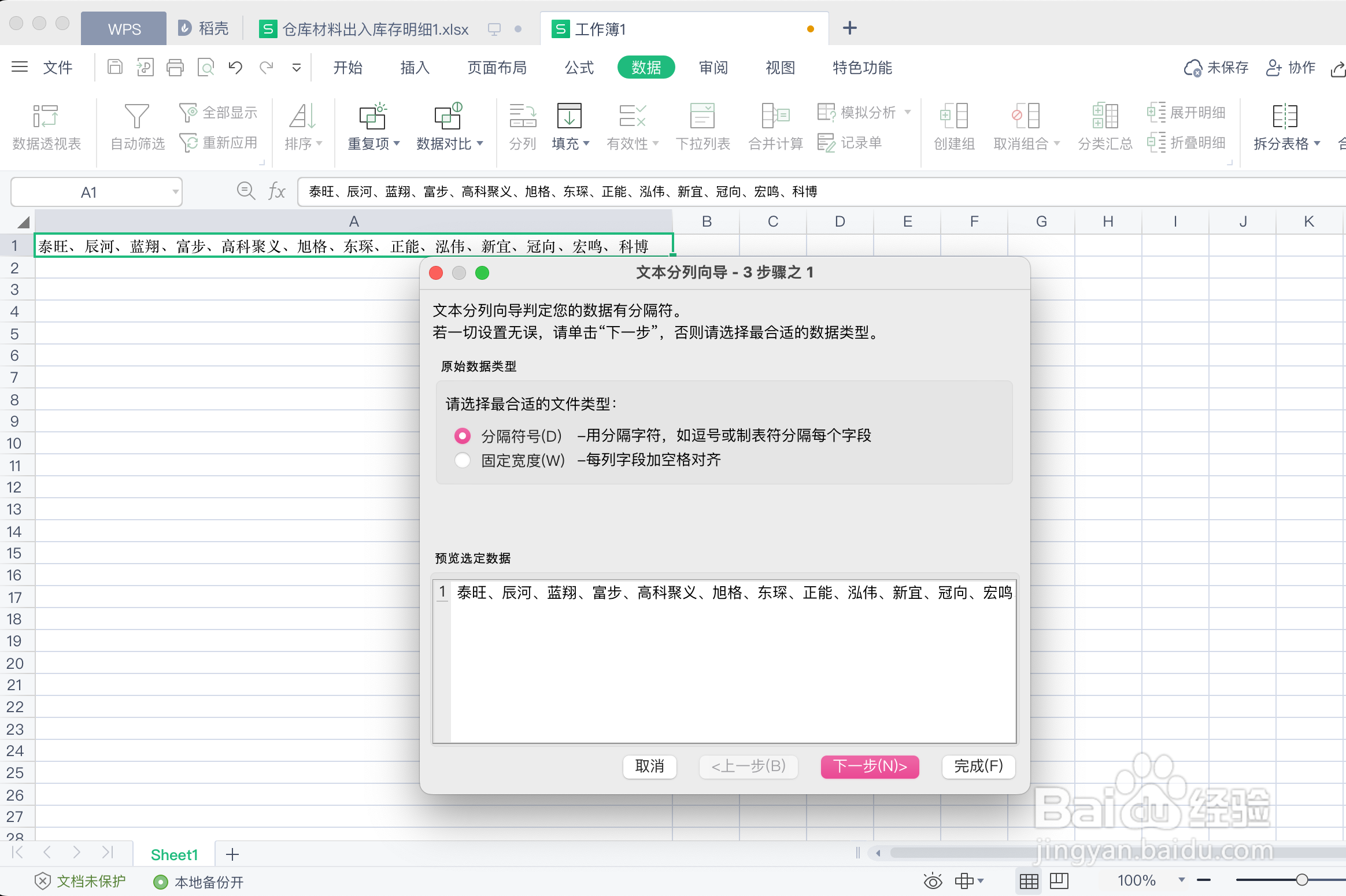
5、选择“分隔符号”,若没有请输入分隔符号,并点击「下一步」选项。
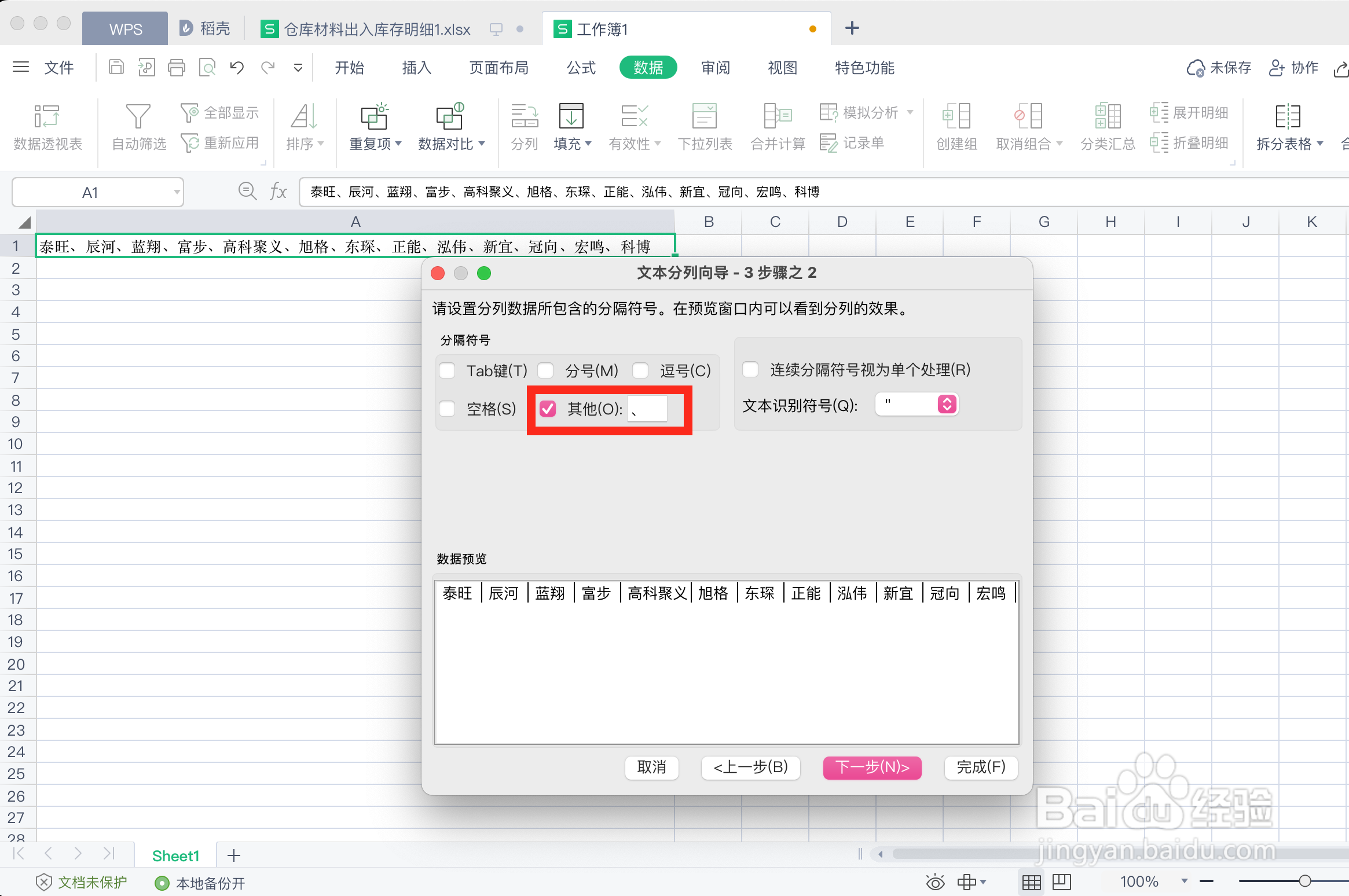
6、选择列数据类型,最后点击「完成」选项,即可将含有分隔符的文本进行分列展示,如右图所示。
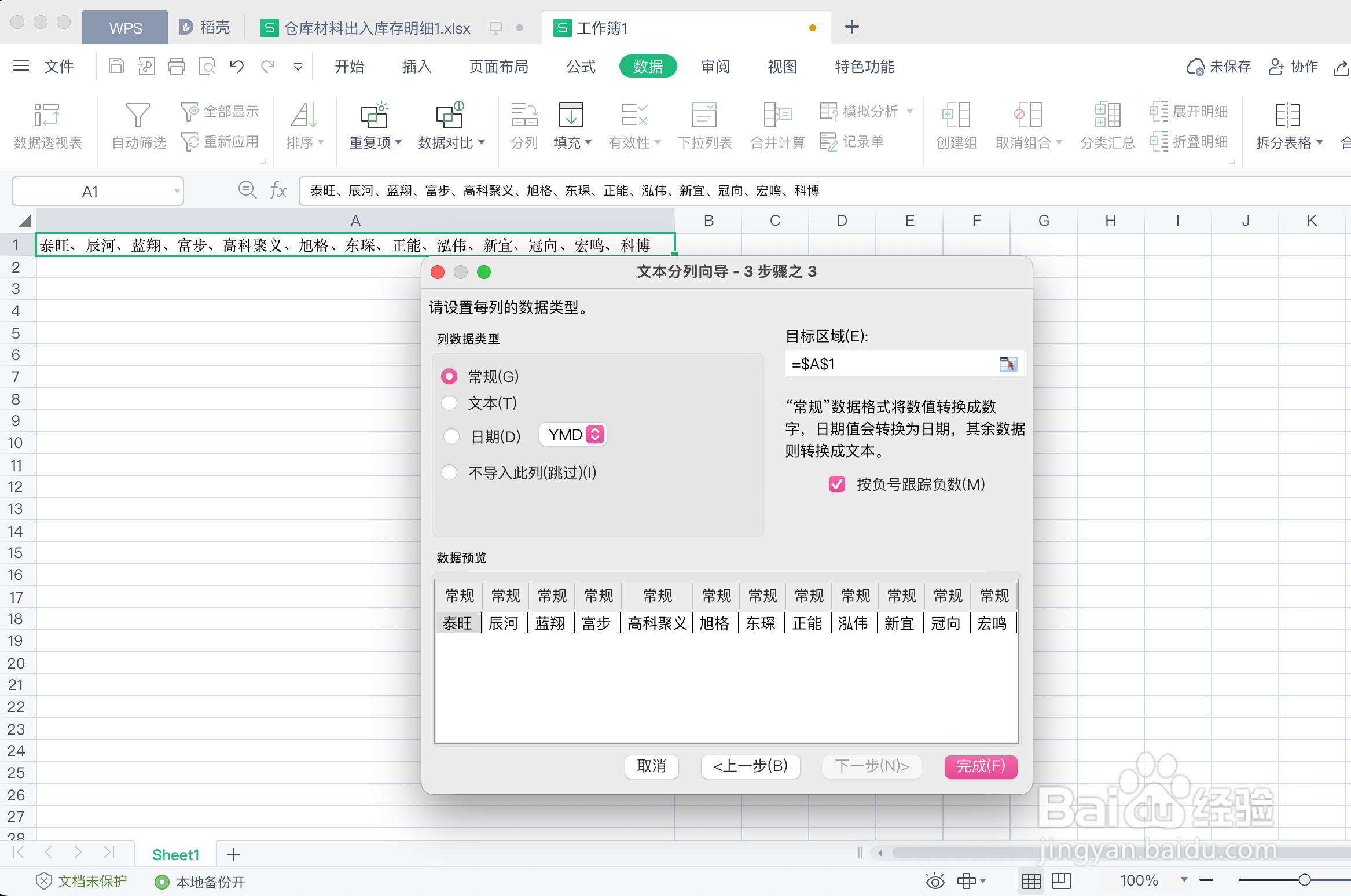
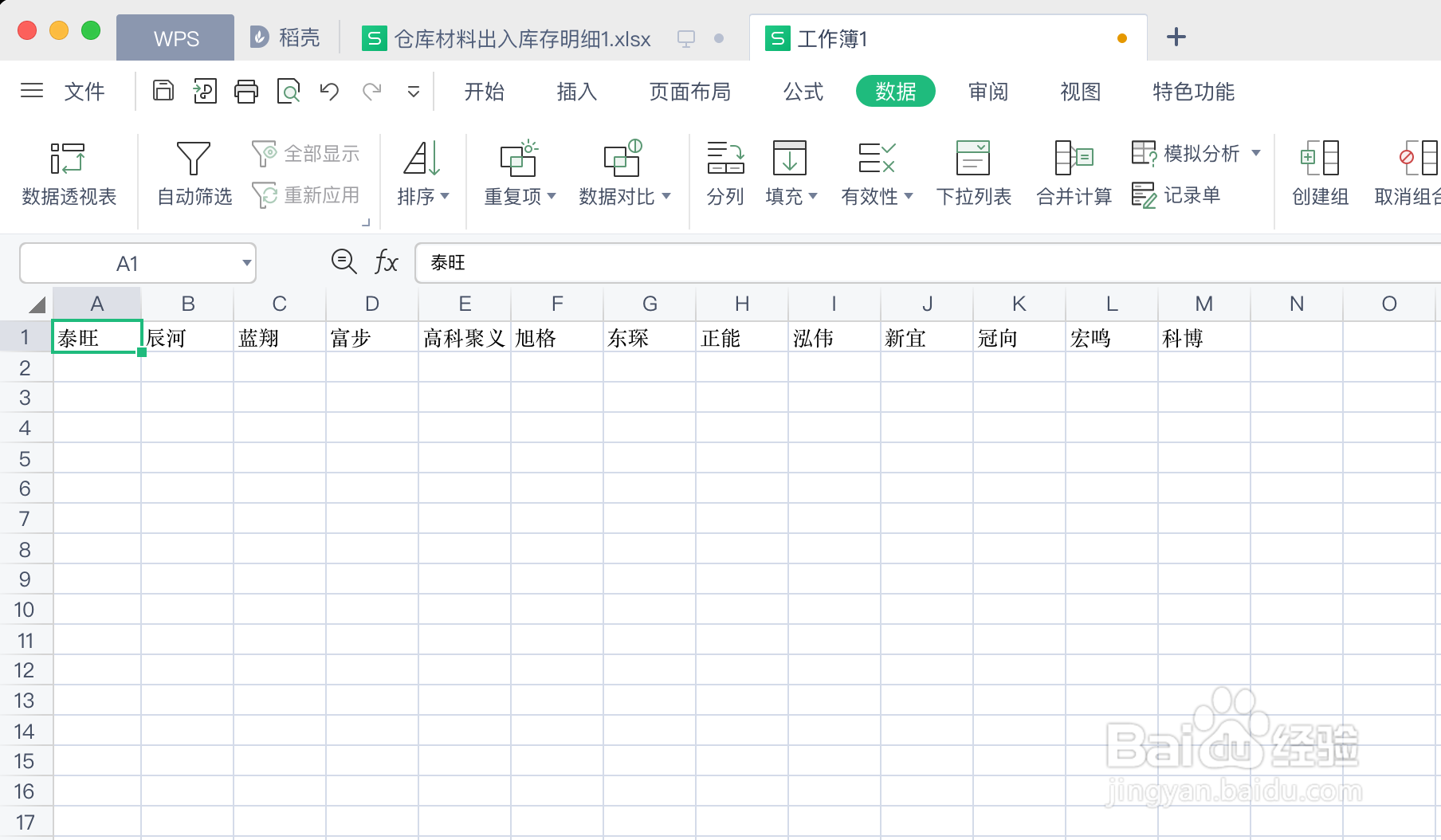
声明:本网站引用、摘录或转载内容仅供网站访问者交流或参考,不代表本站立场,如存在版权或非法内容,请联系站长删除,联系邮箱:site.kefu@qq.com。
阅读量:140
阅读量:67
阅读量:56
阅读量:25
阅读量:90